Hoe meerdere Twitter-accounts op dezelfde app te beheren
Als je aan meer dan één Twitter-account moet werken, dan is deze tutorial perfect voor jou. Leer hoe u meerdere Twitter-accounts kunt toevoegen en beheren in de Android- of iOS-app. Hoe u kunt schakelen tussen meerdere accounts en hoe pushmeldingen verschijnen bij het toevoegen van meer dan één account op hetzelfde apparaat. U kunt de toegevoegde accounts op elk gewenst moment verwijderen.
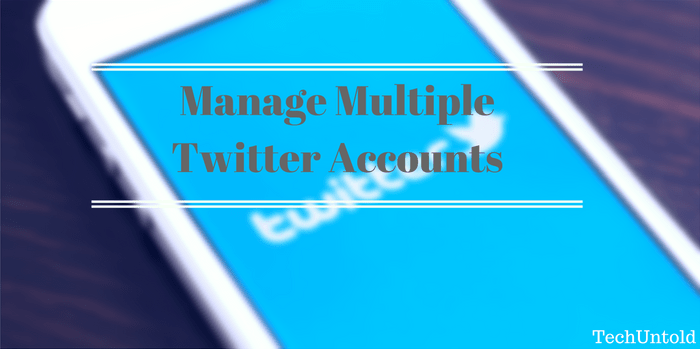
Met de Twitter-app kun je meerdere accounts toevoegen aan dezelfde app, net zoals jij dat kunt voeg meerdere accounts toe aan de Instagram-app. Dit is best handig en handig als u de beheerder bent van twee of meer Twitter-accounts. Het wordt vrij eenvoudig te beheren en actief te zijn op alle Twitter-accounts wanneer u ze vanuit dezelfde app kunt openen. U heeft geen twee apparaten nodig of u hoeft de rekeningen niet op verschillende plaatsen te openen. Met de functie voor meerdere accounts zijn alle accounts op dezelfde plaats toegankelijk. Hier leest u hoe u ze kunt toevoegen.
Inhoud
Beheer meerdere Twitter-accounts
Voeg meerdere Twitter-accounts toe op iPhone/iPad
1. Open Twitter App en ga naar je profiel door te selecteren Me Tabblad rechtsonder.
2. Tik op de Gebruikerspictogram aan de linkerkant van de optie Profiel bewerken en selecteer meer opties.

3. Selecteer in het volgende scherm Een bestaand account toevoegen. Je kunt ervoor kiezen om een nieuw account aan te maken als je nog geen ander Twitter-account hebt aangemaakt.
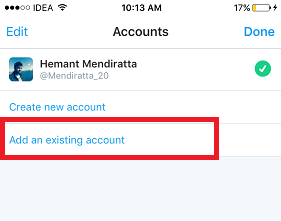
4. Voer de inloggegevens van uw andere Twitter-account in en selecteer Inloggen.
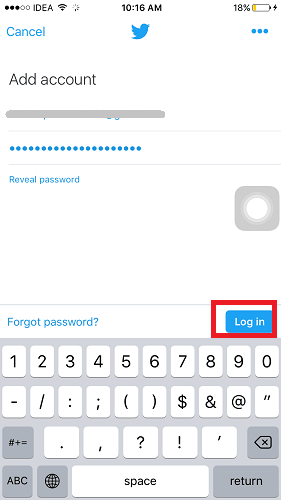
Beheer meerdere Twitter-accounts Android
1. Open Twitter App en tik rechtsboven op drie horizontale stippen. Selecteer Instellingen uit de aangeboden opties.

2. kiezen Account toevoegen onder Instellingen.
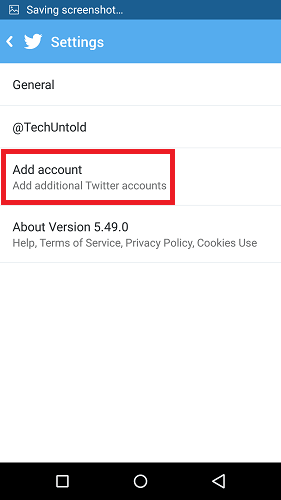
3. Voer de inloggegevens van een extra Twitter-account in en selecteer Inloggen.
Hiermee heb je het tweede Twitter-account toegevoegd aan dezelfde app op zowel Android als iPhone. U kunt nu beide accounts vanuit dezelfde app gebruiken en beheren. Op dezelfde manier kunt u meer Twitter-accounts toevoegen.
Hoe wisselen tussen accounts?
Voor iOS en Android
Om over te schakelen naar het gewenste account selecteer Gebruikerspictogram onder het profiel van een account en selecteer het account dat u wilt gebruiken.

Hoe worden pushmeldingen beheerd wanneer meerdere Twitter-accounts worden toegevoegd?
U ontvangt meldingen van alle toegevoegde accounts. Maar het grootste nadeel is dat je niet kunt achterhalen voor welk account de melding hoort. Instagram-meldingen zijn beter voor meerdere accounts, omdat de gebruikersnaam van de melding van het account waartoe de melding behoort, wordt vermeld, wat het vooraf duidelijk maakt. Dit is een van de gebieden waarop de Twitter-app kan worden verbeterd.
Onderstaande afbeelding laat hetzelfde verschil zien.

Verwijder of verwijder toegevoegde Twitter-accounts uit de app
Als je om wat voor reden dan ook het extra Twitter-account in de app niet meer nodig hebt, kun je het op de volgende manieren verwijderen.
Voor iPhone / iPad
Methode 1:
1. Open de Twitter-app en ga naar het profiel van een account door de . te selecteren Me Tab.
2. Selecteer de Gebruikerspictogram aan de linkerkant van de optie Profiel bewerken.
3. Veeg naar links op de naam van het account waarvan je de app wilt verwijderen en selecteer verwijderen.
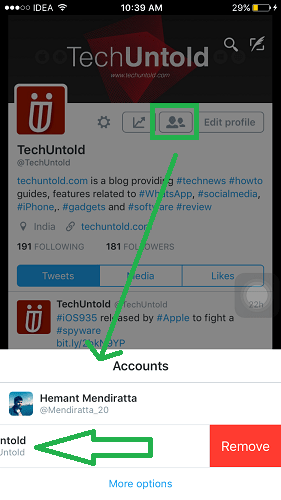
OR
Selecteer Meer opties. Tik in het volgende scherm op Edit in de linkerbovenhoek en selecteer – Teken voor het account dat u wilt verwijderen en selecteer tenslotte verwijderen.
Als alternatief kunt u ook direct naar links vegen op de accountnaam die u wilt verwijderen en selecteren verwijderen.
Methode 2:
Meld u eenvoudig af bij het gewenste account door op Instellingen (tandwielpictogram) onder profiel te tikken en te selecteren uitloggen.
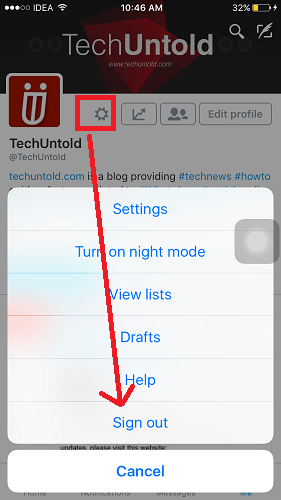
Voor Android
1. Om een account uit de Twitter Android-app te verwijderen, tikt u op drie verticale stippen en selecteert u Instellingen.

2. Selecteer onder Instellingen het account dat u wilt verwijderen.
3. Blader omlaag en selecteer Uitloggen.
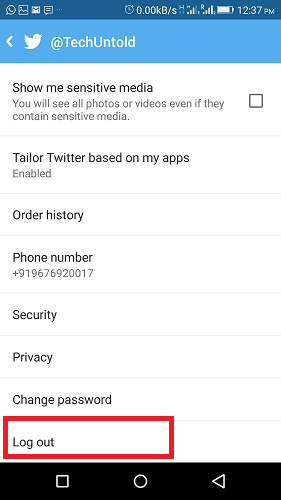
Met deze methoden wordt het gewenste extra Twitter-account uit de app verwijderd.
Hier zijn een aantal zorgvuldig geselecteerde Twitter-artikelen die u zullen helpen bij het beheren van uw Twitter-account.
1. Twitter-logo Vogelnaam, betekenis en geschiedenis
2. Stuur geautomatiseerde directe berichten op Twitter en Instagram
We hopen dat deze tutorial je heeft geholpen bij het toevoegen van meerdere Twitter-accounts aan de app. Het goede eraan is dat je de Parallel Space-app of andere apps niet hoeft te gebruiken vergelijkbaar met het.
Deel het met je vrienden als je het nuttig vond. Voor vragen kunt u gerust een reactie plaatsen.
Laatste artikels